Najlepsze aplikacje do klonowania aplikacji na iPhonea w celu uruchomienia wielu kont | Nie jest wymagany jailbreak

Dowiedz się, jak sklonować aplikacje na iPhone
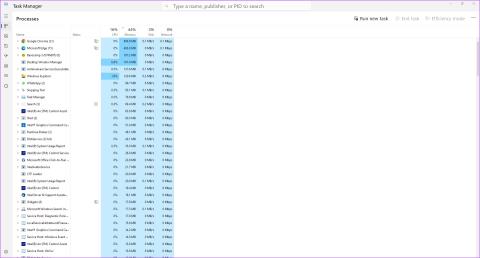
Trend pracy z domu będzie się utrzymywał. To, co zaczęło się jako tymczasowe rozwiązanie spowodowane pandemią, przekształciło się w rewolucję w miejscu pracy. Możliwość pracy zdalnej niesie ze sobą długą listę korzyści zarówno dla pracodawców, jak i pracowników. Ale co, jeśli Twój pracodawca ma oko na to, co robisz? Jeśli masz wątpliwości, oto jak sprawdzić, czy pracodawca monitoruje Twój komputer.
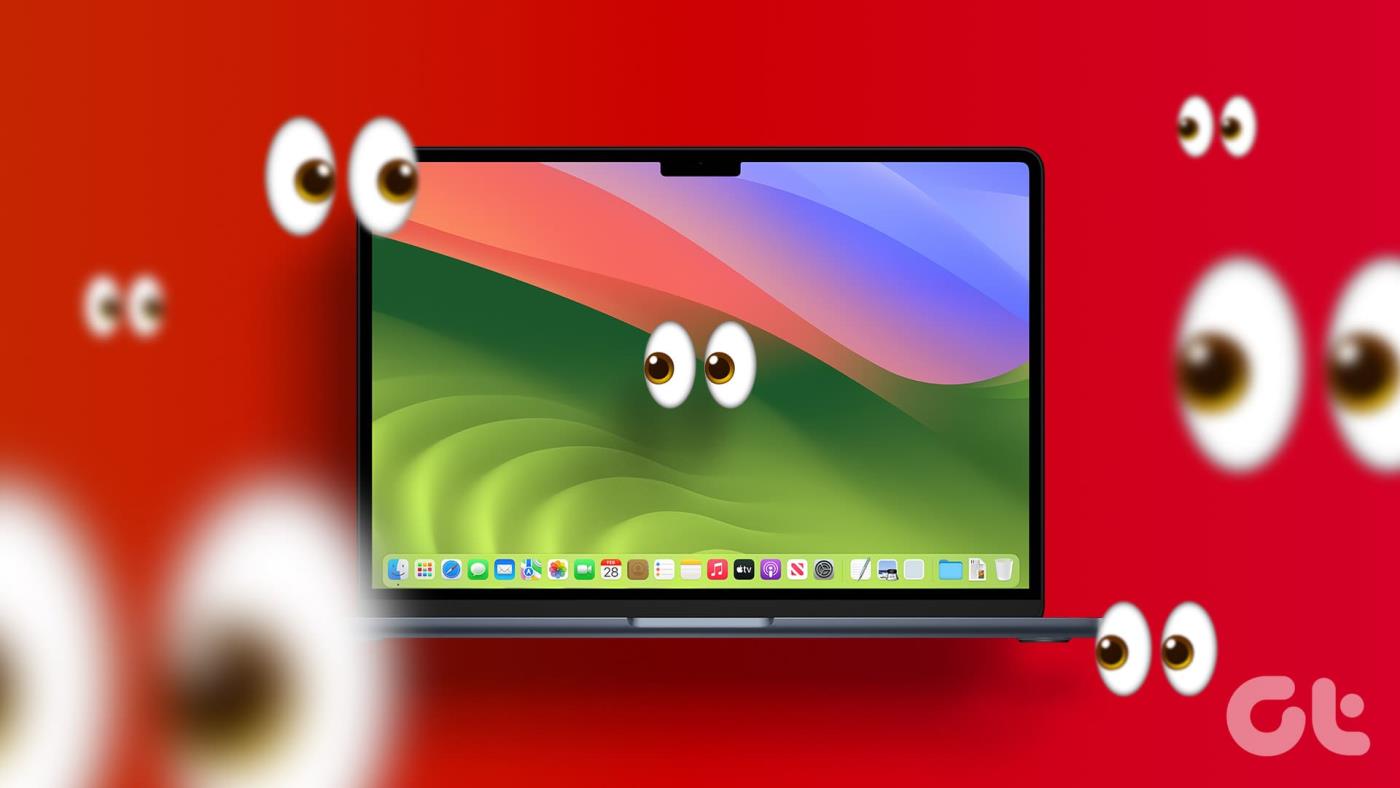
Jedna rzecz, która nie podoba się pracodawcom w tej nowej sytuacji, to fakt, że nie mogą już mieć na oku swoich pracowników. Dlatego wiele firm instalowało oprogramowanie monitorujące na komputerach swoich pracowników. Czytaj dalej ten przewodnik, aby dowiedzieć się, na jakie znaki należy zwrócić uwagę, jeśli uważasz, że Twoja firma dodała oprogramowanie śledzące do Twojego komputera.
Jak się dowiedzieć, czy Twój komputer jest monitorowany w pracy
Jest kilka oznak, że jesteś monitorowany w pracy, na które możesz zwrócić uwagę. Oto jak wykryć oprogramowanie monitorujące pracowników na komputerze.
1. Sprawdź procesy w tle
W systemie Windows 10 naciśnij klawisze Alt + Ctrl + Del i otwórz Menedżera zadań. Kliknij zakładkę Procesy i sprawdź, czy w tle nie działa znane oprogramowanie monitorujące pracowników.
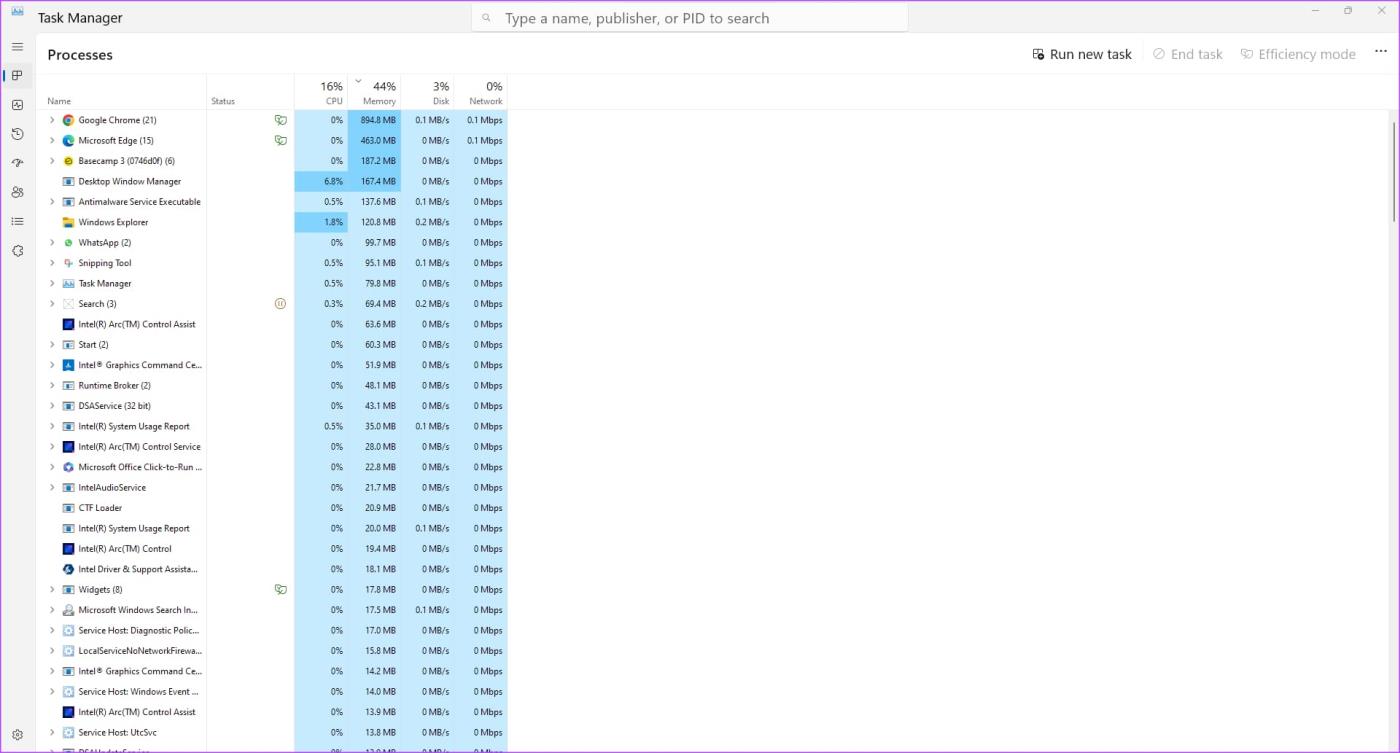
Jeśli znajdziesz podejrzany program, możesz zakończyć proces i zgłosić go swojej organizacji.
Czy używasz komputera Mac? Przejdź do opcji Narzędzia i uruchom Monitor aktywności. Znajdź dowolny proces, którego nie identyfikujesz, i naciśnij przycisk Stop, aby go zakończyć.
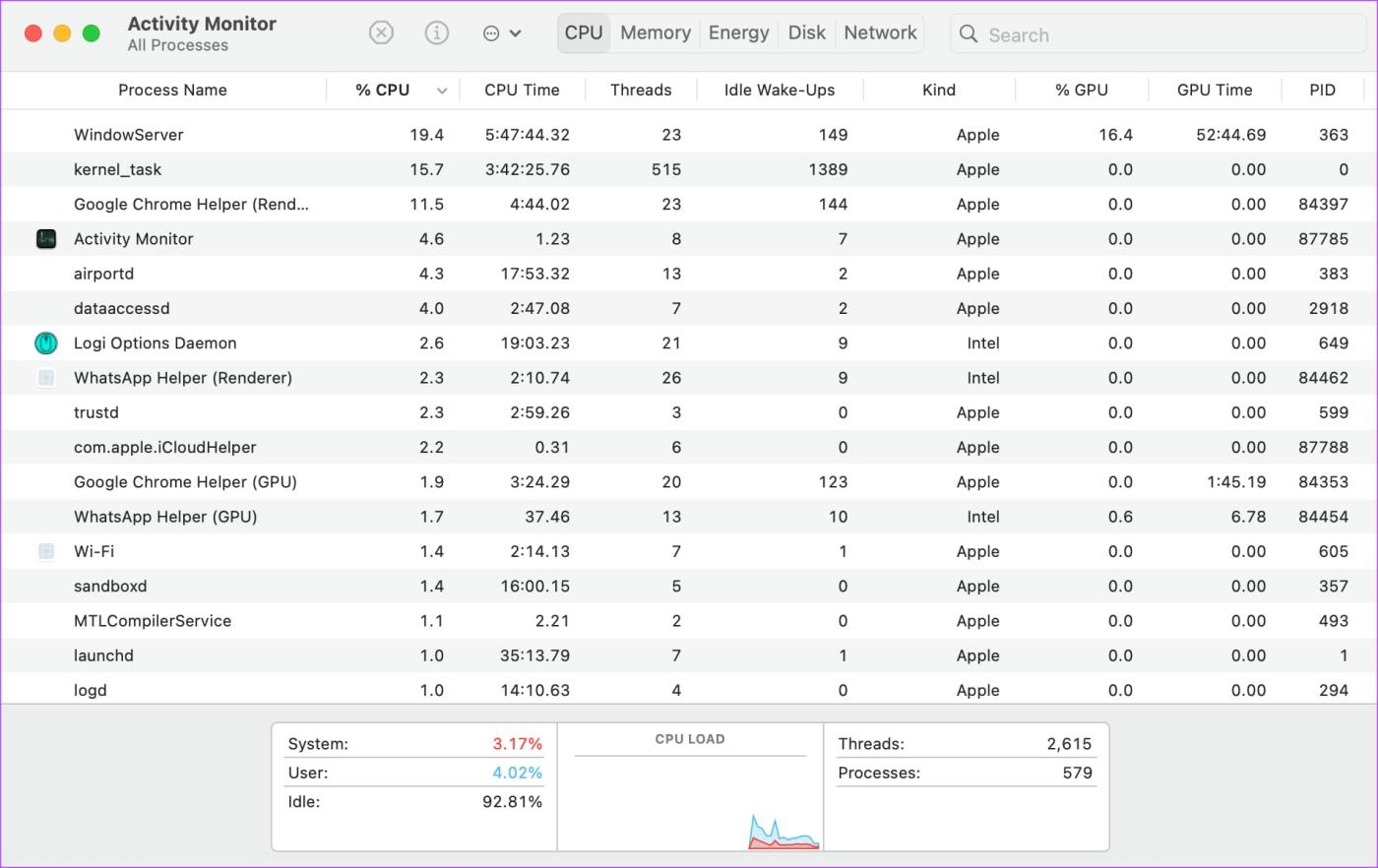
Te narzędzia monitorujące zwykle zużywają dużo procesora i pamięci RAM. Dlatego powinny być łatwe do wykrycia.
Należy jednak pamiętać, że administrator IT mógł zmodyfikować ustawienia systemu, aby ukryć program monitorujący. Jeśli program działa w trybie ukrytym, nie pojawi się w Menedżerze zadań ani na liście zainstalowanych programów.
2. Sprawdź, czy są zainstalowane nieznane programy
Przejrzyj listę aplikacji i oprogramowania zainstalowanych na Twoim komputerze. Jeśli zobaczysz program, którego nie rozpoznajesz lub którego instalacji nie pamiętasz, najlepiej go odinstalować. Może to być ten, który śledzi Twoje dane.
Jednak niektórych programów nie można zainstalować — zwłaszcza jeśli nie korzystasz z konta administratora. Może się również zdarzyć, że dział IT Twojej firmy uniemożliwia odinstalowanie oprogramowania. Jest to możliwe, jeśli pracodawca udostępnił Ci maszynę do pracy. W takim przypadku nie będziesz mógł odinstalować aplikacji, chyba że skontaktujesz się z działem IT.
3. Sprawdź, czy oświetlenie kamery internetowej jest włączone
Większość współczesnych laptopów ma diodę LED obok kamery internetowej, która wskazuje, kiedy jest ona aktywna. Jeśli dioda LED jest włączona, oznacza to, że kamera internetowa jest używana. Sprawdź, czy jakakolwiek aplikacja lub witryna internetowa, z której korzystasz, uzyskuje dostęp do Twojej kamery internetowej. Jeśli tak nie jest, prawdopodobnie w tle działa aplikacja śledząca lub monitorująca.

Najlepszym sposobem na rozwiązanie tego problemu jest założenie osłony kamery internetowej lub przyklejenie do niej kawałka taśmy, aby zablokować wejście wideo. W ten sposób, nawet jeśli Twoja kamera internetowa została włączona zdalnie, nie będzie żadnego obrazu z kamery, więc Twoja prywatność nie zostanie naruszona.
Jak chronić swoją prywatność
Jeśli korzystasz z komputera należącego do firmy, dla której pracujesz, nie próbuj instalować narzędzi innych firm w celu zablokowania oprogramowania monitorującego. Twój pracodawca może nabrać podejrzeń, sądząc, że masz coś do ukrycia, co może potencjalnie doprowadzić do rozwiązania umowy o pracę.
Zamiast tego nie przechowuj plików osobistych na komputerze służbowym i nie angażuj się w działania niezwiązane z pracą. Ogranicz to do swojego komputera osobistego. Dzięki temu nie będziesz mieć nic do ukrycia, a Twoja prywatność nie zostanie naruszona, gdyż pracodawca nie będzie miał dostępu do Twoich osobistych plików. Zaleca się również, aby nie logować się na osobistym koncie e-mail ani w mediach społecznościowych na służbowym komputerze.
Korzystając ze wszystkich powyższych kroków, możesz stwierdzić, czy pracodawca monitoruje Twój komputer za pomocą jednego lub więcej sposobów. Chociaż może to być powszechna praktyka w kilku firmach, możesz czuć się naruszony, jeśli ktoś inny stale śledzi Twoje działania.
Jeśli nie czujesz się komfortowo w tej praktyce, zawsze możesz porozmawiać ze swoim pracodawcą. Sprawdź także, czy Twoja umowa o pracę nie zawiera klauzuli umożliwiającej pracodawcy monitorowanie Twojej pracy.
Dowiedz się, jak sklonować aplikacje na iPhone
Dowiedz się, jak skutecznie przetestować kamerę w Microsoft Teams. Odkryj metody, które zapewnią doskonałą jakość obrazu podczas spotkań online.
Jak naprawić niedziałający mikrofon Microsoft Teams? Sprawdź nasze sprawdzone metody, aby rozwiązać problem z mikrofonem w Microsoft Teams.
Jeśli masz dużo duplikatów zdjęć w Zdjęciach Google, sprawdź te cztery skuteczne metody ich usuwania i optymalizacji przestrzeni.
Chcesz zobaczyć wspólnych znajomych na Snapchacie? Oto, jak to zrobić skutecznie, aby zapewnić znaczące interakcje.
Aby zarchiwizować swoje e-maile w Gmailu, utwórz konkretną etykietę, a następnie użyj jej do utworzenia filtra, który zastosuje tę etykietę do zestawu e-maili.
Czy Netflix ciągle Cię wylogowuje? Sprawdź przyczyny oraz 7 skutecznych sposobów na naprawienie tego problemu na dowolnym urządzeniu.
Jak zmienić płeć na Facebooku? Poznaj wszystkie dostępne opcje i kroki, które należy wykonać, aby zaktualizować profil na Facebooku.
Dowiedz się, jak ustawić wiadomość o nieobecności w Microsoft Teams, aby informować innych o swojej niedostępności. Krok po kroku guide dostępny teraz!
Dowiedz się, jak wyłączyć Adblock w Chrome i innych przeglądarkach internetowych, aby móc korzystać z wartościowych ofert reklamowych.








